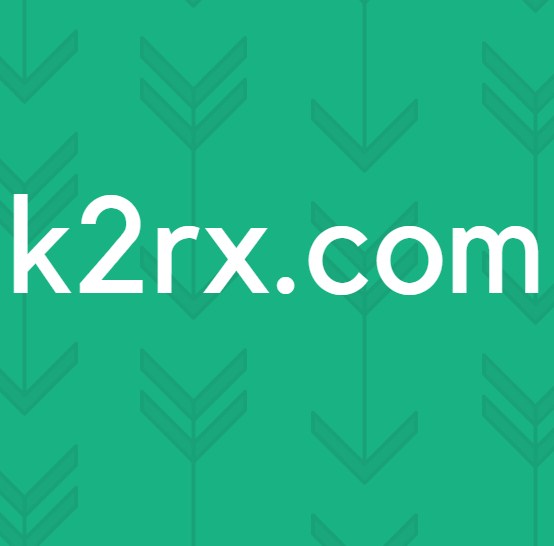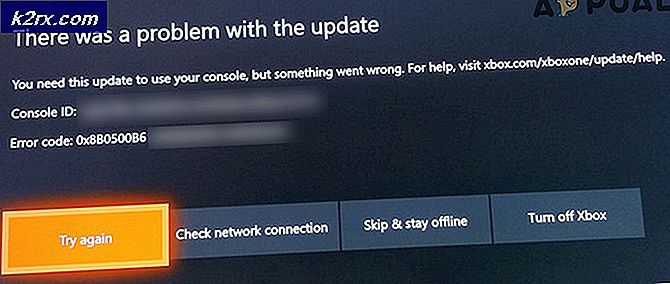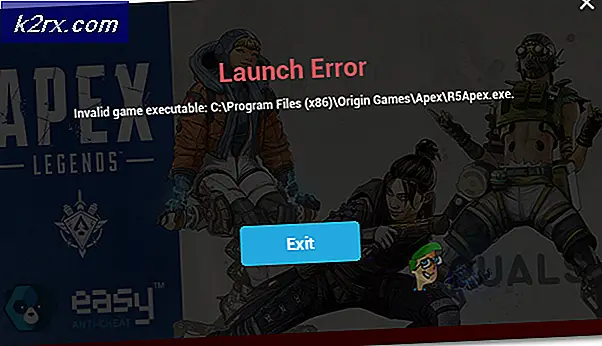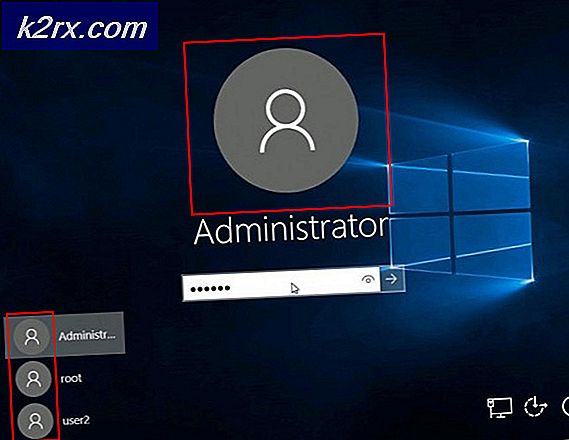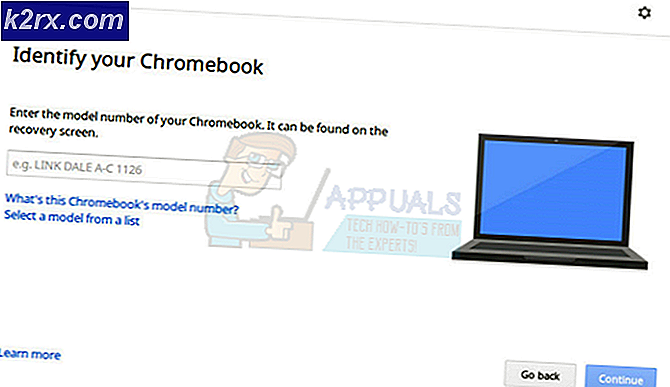Fix: File data Outlook tidak dapat diakses
Jika Anda mendapatkan file data Outlook tidak dapat diakses kesalahan maka kemungkinan besar karena file data yang korup. Pekerjaan di sekitar yang paling berhasil bagi saya adalah membuat file data sementara.
Pindahkan semuanya ke dalamnya dan impor data sebelumnya jika diperlukan ke dalam file data yang baru dibuat.
Untuk beberapa pengguna, memindai file dengan SCANPST (alat yang disediakan oleh Microsoft juga telah berfungsi) yang terletak di direktori instalasi juga memperbaiki masalah ini. Jika Anda tidak ingin membuat file data baru maka saya sarankan pemindaian datafile dengan SCAN PST.
TIP PRO: Jika masalahnya ada pada komputer Anda atau laptop / notebook, Anda harus mencoba menggunakan Perangkat Lunak Reimage Plus yang dapat memindai repositori dan mengganti file yang rusak dan hilang. Ini berfungsi dalam banyak kasus, di mana masalah ini berasal karena sistem yang rusak. Anda dapat mengunduh Reimage Plus dengan Mengklik di SiniLangkah-langkah untuk memperbaiki file data Outlook tidak dapat diakses kesalahan
- Buka menu File dan pilih Akun -> Pengaturan Akun
- Pilih Ubah Folder
- Buat file data sementara dengan mengklik File Data Outlook Baru dan beri nama pengujian.
- Rentangkan folder dengan mengklik simbol + dari pohon folder dan pilih Inbox dan klik OK.
- Kemudian klik Ubah Folder dan pilih folder yang Anda inginkan.
- Klik simbol + lagi di sebelah kiri folder dan rentangkan subfolder, lalu klik pada Inbox dan Klik OK.
Sekarang keluar dan periksa apakah Send / Receive berfungsi normal dan Anda dapat mengakses file data.
TIP PRO: Jika masalahnya ada pada komputer Anda atau laptop / notebook, Anda harus mencoba menggunakan Perangkat Lunak Reimage Plus yang dapat memindai repositori dan mengganti file yang rusak dan hilang. Ini berfungsi dalam banyak kasus, di mana masalah ini berasal karena sistem yang rusak. Anda dapat mengunduh Reimage Plus dengan Mengklik di Sini